7. Administration & Paramétrage¶
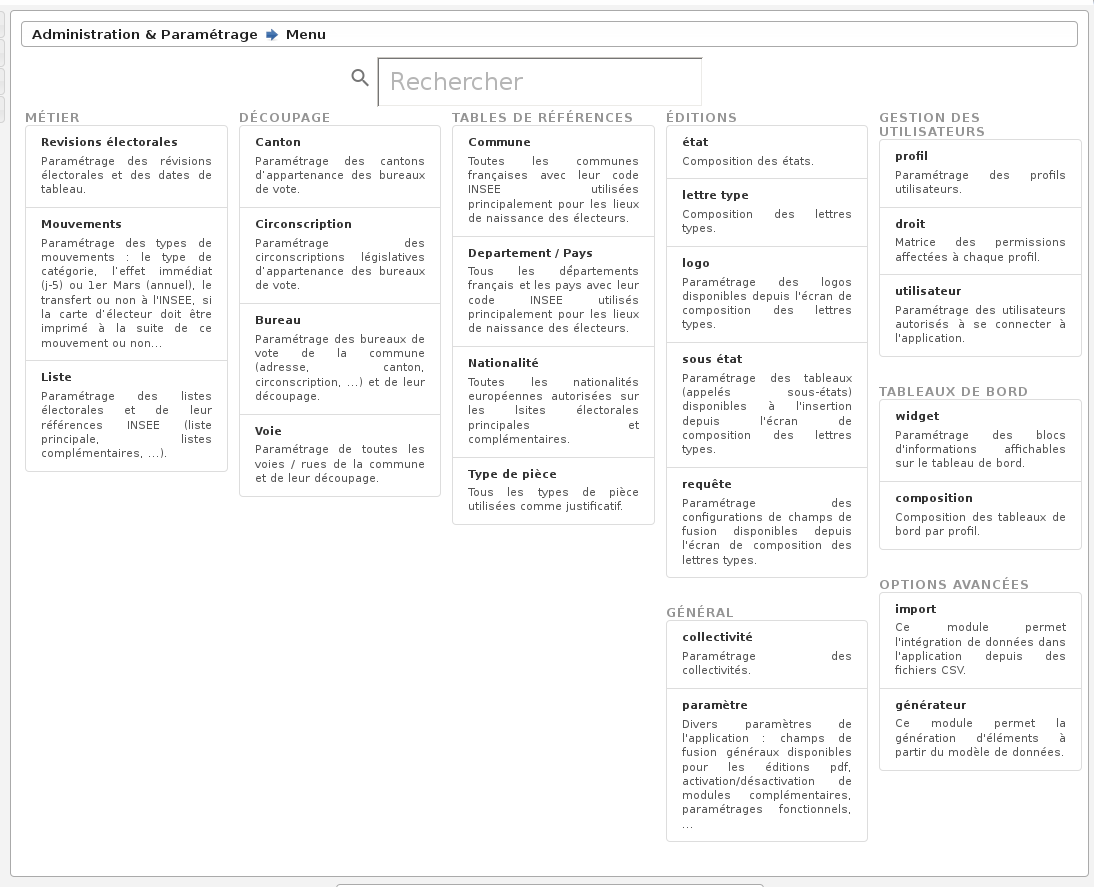
Menu - Rubrique “Administration & Paramétrage”
Tous les paramétrages se font par l’intermédiaire de formulaires. Dans l’optique openMairie, l’application présente un tableau permettant de choisir l’enregistrement à modifier ou à supprimer, ou de créer un nouvel enregistrement.
7.1. Paramètres¶
Divers paramètres de l’application sont configurables ici : champs de fusion généraux disponibles pour les éditions pdf, activation/désactivation de modules complémentaires, paramétrages fonctionnels, …
7.1.1. option_double_emargement¶
Double colonnes sur l’émargement. Les valeurs possibles sont : true double colonne, false simple colonne. La valeur par défaut est false.
7.1.2. option_tri_liste_emargement¶
La liste d’émargement peut être dressée par ordre des numéros d’inscription ou par ordre alphabétique des électeurs, au choix de la mairie. Les valeurs possibles sont : alpha tri par ordre alphabétique, numero tri par numéros d’inscription. La valeur par défaut est alpha.
7.1.3. option_refus_mouvement¶
Possibilité de choisir si les courriers de refus de mouvement sont disponibles dans l’application. Les valeurs possibles sont : false refus de mouvement non disponibles, true refus de mouvement disponibles. La valeur par défaut est true.
7.1.4. option_code_voie_auto¶
Possibilité de choisir si les codes voie sont automatiques ou non. Les valeurs possibles sont : false les codes voies ne sont pas automatiques, true les codes voie sont automatiques. La valeur par défaut est true.
7.1.5. option_code_barre¶
Affichage des codes barres sur la carte électorale. Les valeurs possibles sont : true affichage, false pas d’affichage. La valeur par défaut est false.
7.1.6. carte_electorale_texte_cachet_de_la_mairie¶
Si ce paramètre est défini alors on positionne celui là dans la zone cachet de la mairie de la carte électorale sinon c’est le paramètre ville qui est utilisé. L’objectif de cette possible surcharge est de pouvoir aujster le libellé pour gérer les sauts de ligne en plein milieu des mots.
7.1.7. option_commission_sans_modification¶
Les mouvements de modfication qui n’entraînent pas de changement de bureau n’apparaissent pas dans les listings pour la commission. Les valeurs possibles sont : true sans les modifications qui n’entrainent pas de changement de bureau, false avec les modifications qui n’entrainent pas de changement de bureau. La valeur par défaut est true.
7.1.8. parametrage_mouvement_venantautrecommune¶
Code du type de mouvement obligeant la saisie d’une commune de provenance. La valeur par défaut est CC.
7.1.9. parametrage_mouvement_inscriptionoffice¶
Code du type de mouvement pour les inscriptions d’office. La valeur par défaut est IO.
7.1.10. parametrage_etiquettes¶
Paramétrage des planches d’étiquettes générées par openElec. Les valeurs par défaut sont :
etiquette_bordure_etiquette=1
etiquette_bordure_texte=0
planche_marge_ext_haut=1
planche_marge_ext_gauche=0
planche_nb_colonnes=2
planche_nb_lignes=7
etiquette_largeur=105
etiquette_hauteur=42
etiquette_marge_int_haut=8
etiquette_marge_int_gauche=8
etiquette_marge_int_droite=8
etiquette_espace_entre_colonnes=0
etiquette_espace_entre_lignes=-1
etiquette_hauteur_de_ligne_du_texte=4
etiquette_taille_du_texte=10
7.1.11. option_generation_multi_as_an_archive¶
Possibilité de réaliser la génération des éditions au format zip ou fichier par fichier. Cette option n’est nécessaire que pour le mode MULTI. Les valeurs possibles sont : false fichiers pdf séparés, true fichiers pdf dans une archive zip. La valeur par défaut est true.
7.1.12. parametrage_facturation¶
Paramétrage des données pour l’export des données de facturation. Ce paramétrage n’est nécessaire que pour le mode MULTI. Les valeurs par défaut sont :
fact_gestionnaire=A304
fact_attributaire=A304
fact_chapitre=70/7087801
fact_electeur_unitaire=.28
fact_forfait=30.49
7.2. Gestion des utilisateurs¶
Ce paramétrage permet de créer, modifier ou supprimer des utilisateurs.
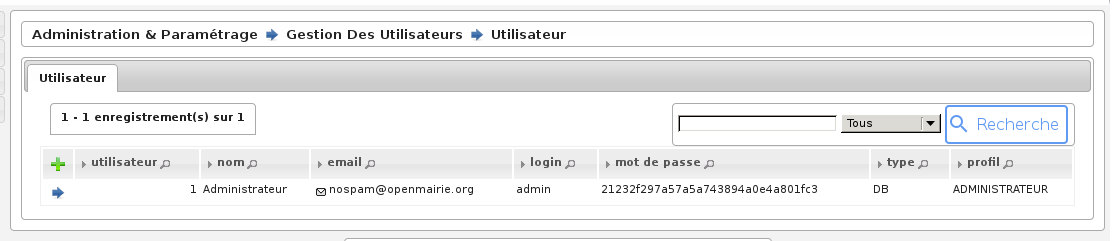
Gestion des utilisateurs
En effet, pour ajouter un nouvel utilisateur, il suffit de cliquer sur l’icone + en haut à gauche du tableau, pour obtenir un formulaire d’insertion. En cliquant sur l’icone supprimer devant l’utilisateur, on obtient un formulaire de suppression. Et enfin en cliquant sur le nom de l’utilisateur, on obtient un formulaire de modification.
7.3. Paramétrage des mouvements¶
Ce paramétrage est très important, il permet de régler les catégories et les paramètres des mouvements. ces paramètres sont les suivants : le type de catégorie, l’effet immédiat (j-5) ou 1er Mars (annuel), le transfert ou non au CNEN, si la carte d’électeur doit être imprimé à la suite de ce mouvement ou non. L’ajout, modification ou suppression de ces paramètres se fait de la même manière que le paramétrage des utilisateurs.
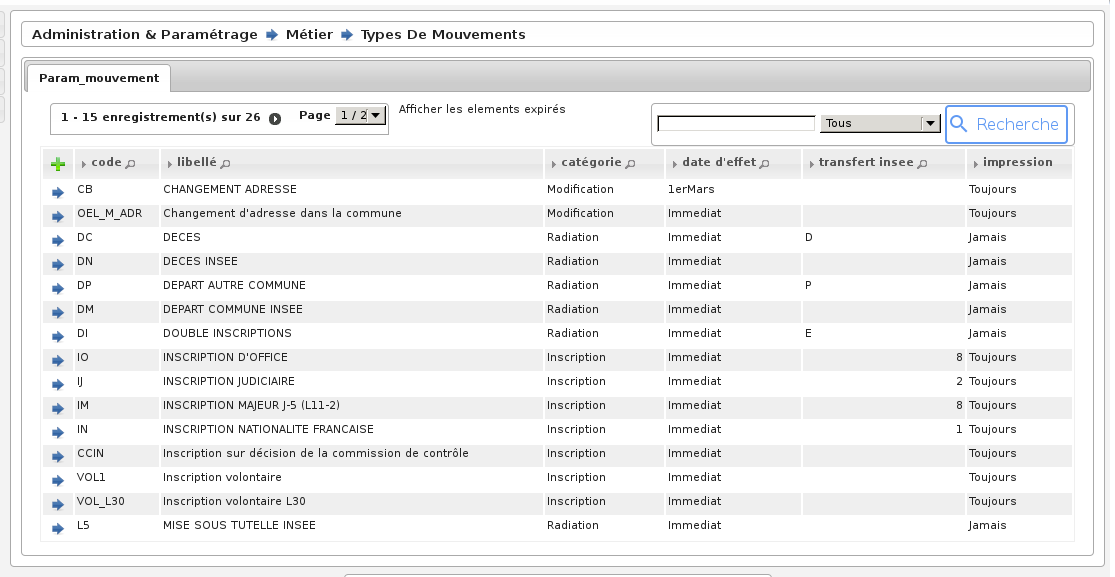
Rubrique Parametrage : Mouvements
7.3.1. Paramétrage des mouvements pour import radiations INSEE¶
Un paramétrage correct des types de mouvements permet de sélectionner de manière automatique le motif de radiation en fonction des données transmises par l’INSEE, lors de la validation de la demande de radiation.
Lorsque vous recevez les radiations INSEE, le motif de radiation est inscrit sous forme de numéro :
- 0 - inscription d’office dans une autre commune
- 1 - décès
- 2 - changement de commune d’inscription (nouvelle inscription sur décision de la commission administrative)
- 3 - changement de commune d’inscription (nouvelle inscription sur décision judiciaire)
- 4 - n’a pas atteint l’âge électoral
- 5 - état civil incontrolable
- 6 - inscription volontaire annulant l’inscription d’office dans votre commune
- 7 - décision de tutelle privative de la capacité électorale
- 8 - condamnation privative de la capacité électorale
- 9 - perte de nationalité française
Il suffira donc de choisir le mouvement et cocher la case du chiffre qui correspond au mouvement. Par exemple le mouvement « DECES INSEE » correspond au chiffre 1.
Le découpage inclut plusieurs notions: le canton, le bureau, la voie. Chaque bureau appartient à un canton, et chaque voie appartient à un bureau d’un numéro de cette voie à un autre numéro. Cela permet lorsque toutes les voies sont correctement saisies d’affecter un électeur à son bureau en fonction de son adresse.
Les trois paramétrages sont identiques aux paramétrages vus précédemment : ajout, suppression, modification.
7.4. Voies et découpage¶
Seule l’association de voies à un bureau est légèrement différente comme on peut le voir sur la figure suivante. Lorsque l’on modifie, une voie on peut visualiser un tableau supplémentaire qui associe cette voie à un bureau. En cliquant sur le + on ajoute, une association (ex : rue de la république du n°1 à 500 => bureau 1, du n°501 à 1000 > bureau 2), on peut modifier ou supprimer comme tous les paramétrages précédents.
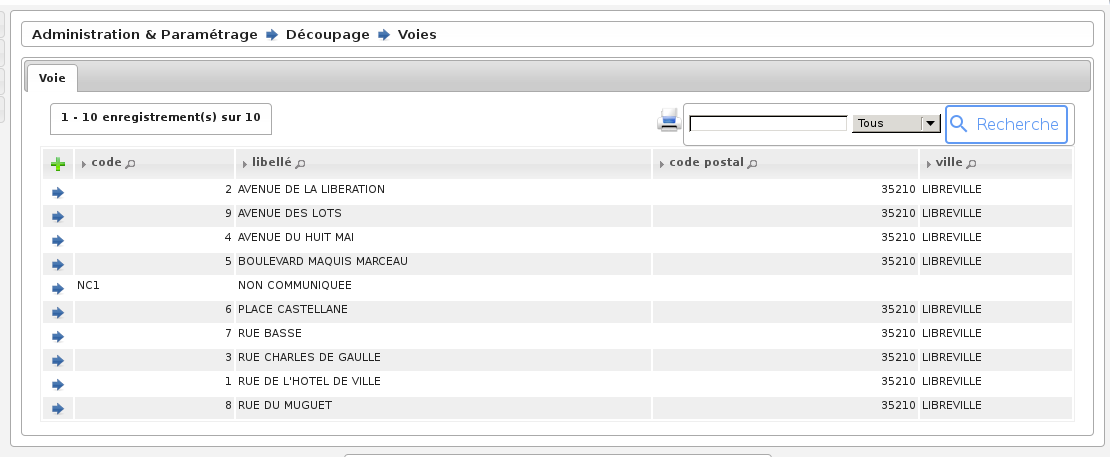
Rubrique Decoupage : Voie
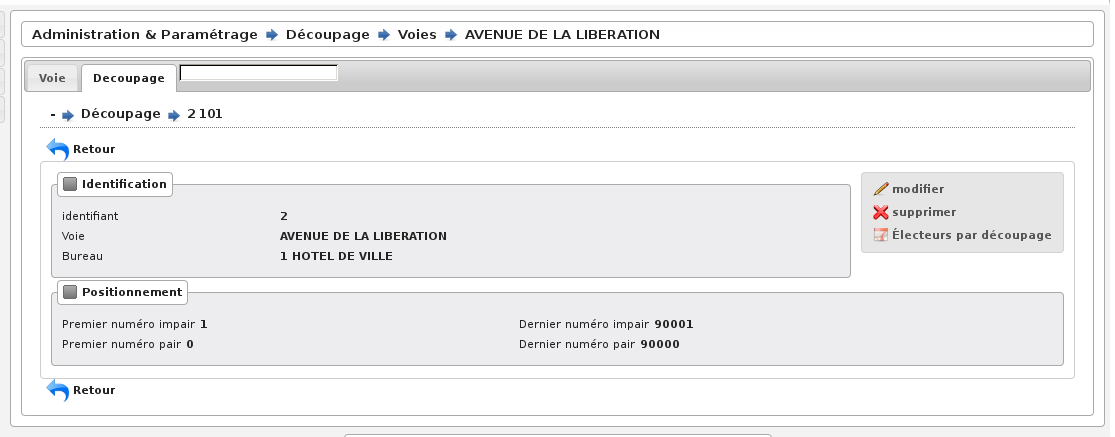
Rubrique Decoupage : Découpage
7.5. Logo¶
Paramétrage des logos disponibles depuis les éditions PDF.
7.5.1. Signature du maire et cachet de la mairie sur la carte électorale¶
L’image a pour objectif de remplir complètement les cases signature du maire et cachet de la mairie de la carte électorale :
- identifiant : signature-carte-electeur.png
- libellé : signature + cachet carte électorale
- description : une description du fichier (facultatif)
- fichier : l’image téléversée doit avoir les dimensions 105mm par 28mm, la résolution doit être en 300dpi et le format PNG (gray scales on at most 8 bits (256 levels), indexed colors, true colors (24 bits)), la transparence est acceptée
- résolution : 300
- actif : oui